Windows VistaでP/ECEを使う方法[パート2]
Vista PCでP/ECEを使おうとすると、以下のような症状が発生してP/ECEと正常に通信できない場合があります。
- P/ECEコミュニケータ(WinIsd.exe)を実行すると、「応答なし」になって、ファイル情報が取得できない。
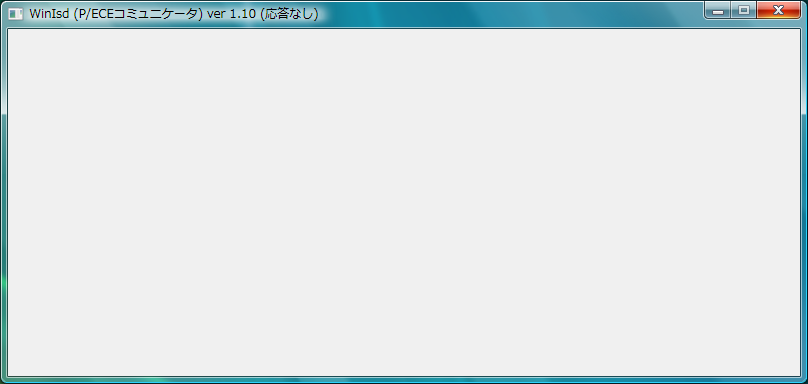
- 運良くファイル情報が取得できても、情報更新ボタンを押すと、やっぱり「応答なし」になってしまう。

- isd.exeを実行すると、「donef=0 dlen=0 derr=0 ResetDevice!!」というエラーが出て、プロンプト「>」が表示されない。
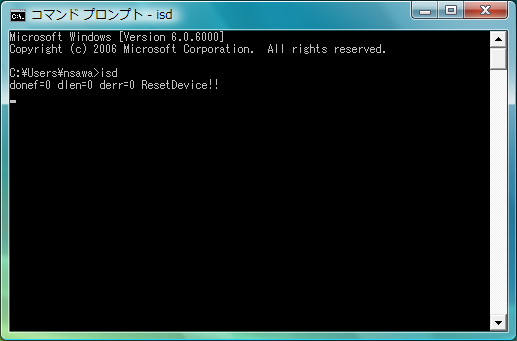
このページの手順に従ってP/ECEドライバを設定すると、P/ECEと正常に通信できるようになるかも知れません。
手順 1
Windows Xpの場合と同じ手順で、Vista PCにP/ECE開発環境とP/ECEドライバをセットアップしてください。
P/ECE開発環境やP/ECEドライバ、P/ECE本体のカーネル等は、最新の状態(PieceSystem Ver1.20)にアップデートしておいてください。
既にセットアップ済みの場合は、そのままで結構です。(再インストールする必要はありません)
手順 2
PCに、P/ECEを接続してください。
手順 3
Xp用のP/ECEドライバ(pcedrvxp.sys)がインストールされていることを確認してください。
そのためには、デバイスマネージャを実行して、P/ECEのデバイス名が「PIECE mobile equipment」と表示されていればOKです。
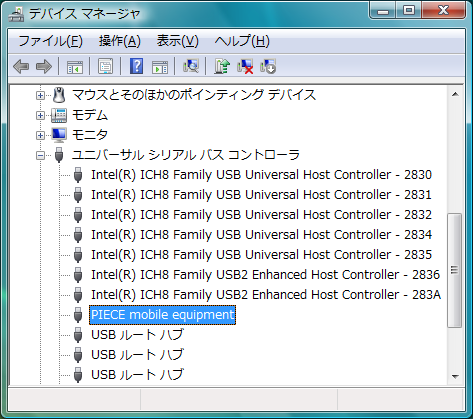
もし、「PIECE mobile equipment (W2K)」と表示されていたら、2000用ドライバがインストールされてしまっています。
右クリック→[ドライバソフトウェアの更新]を選択して、Xp用ドライバをインストールしなおしてください。
 ← これはダメな例です。
← これはダメな例です。
確認できたら、デバイスマネージャを終了してください。
手順 4
PCから、P/ECEを取り外してください。
手順 5
レジストリエディタを実行してください。
「HKEY_LOCAL_MACHINE\SYSTEM\CurrentControlSet\Services\PIECEDRV\Parameters\BulkUsbEnable」の値が「1」であることを確認してください。
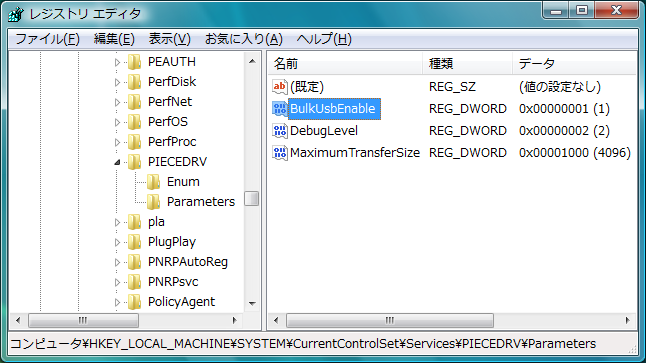
もし、この項目が無かったり値が違っている場合は、ここまでの手順を間違えている可能性があります。
手順 6
「HKEY_LOCAL_MACHINE\SYSTEM\CurrentControlSet\Services\PIECEDRV\Parameters\BulkUsbEnable」の値を「0」に変更してください。
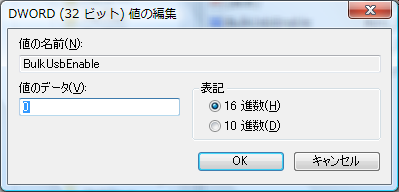
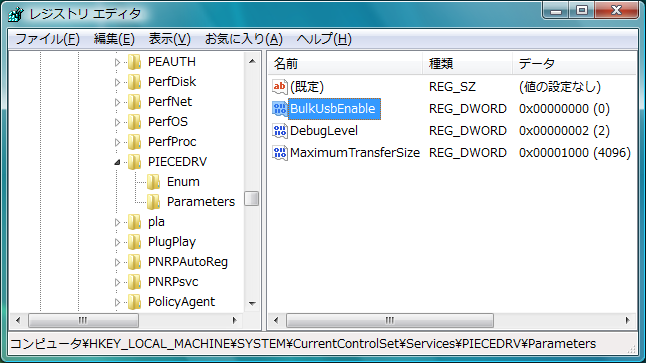
変更したら、レジストリエディタを終了してください。
手順 7
PCに、P/ECEを接続してください。
手順 8
P/ECEコミュニケータ(WinIsd.exe)を実行してください。

上手くファイル情報が取得できましたか?
何度か情報更新ボタンを押して、100%正常にファイル情報が取得できることを確認してみてください。
このとき、情報更新ボタンを押す間隔を1秒〜60秒ぐらいに変えて、どんな間隔でも正しく動作することを確かめておくと、より確実です。
ファイル情報の取得が問題無ければ、ファイル転送も問題無く実行できるか、試してみてください。
P/ECEコミュニケータ以外の、isd.exeなどのツールも試してみてください。
以上で完了です。
いちど設定を済ませておけば、次からは普通にP/ECEを接続するだけでOKです。
(※後日、ここに考察などを追記する予定です。)
Fri Aug 03 20:40:45 JST 2007 Naoyuki Sawa (nsawa@piece-me.org)
← これはダメな例です。